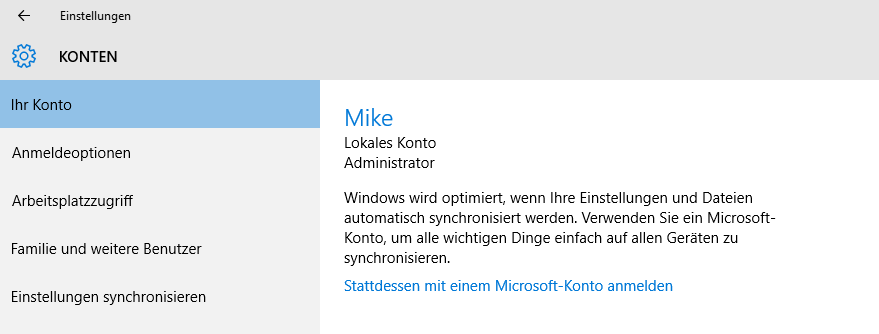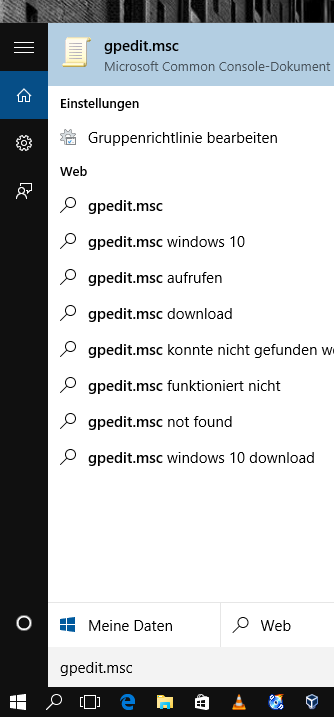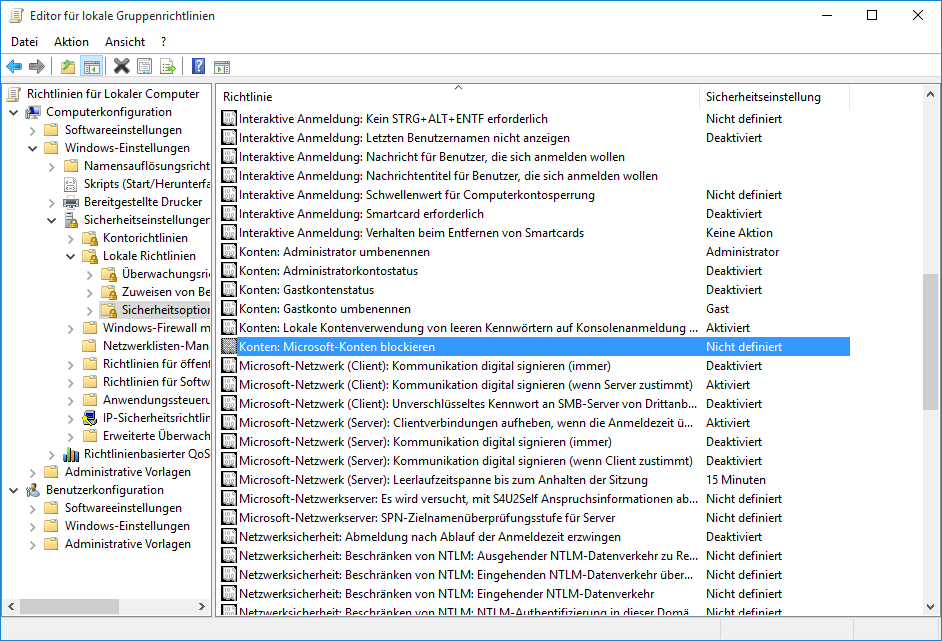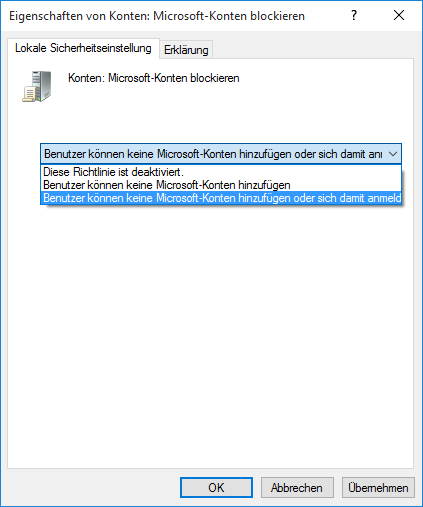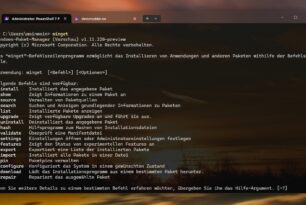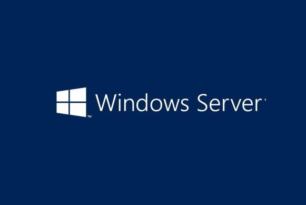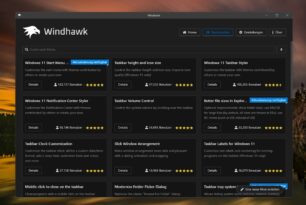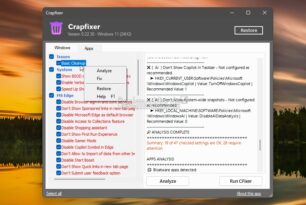Und noch ein kleiner Tipp für Windows 10 nachgeliefert. Wer vielleicht als Admin einen Rechner betreut innerhalb eines lokalen Accounts, welchen mehrere User nutzen, kann mittels der Gruppenrichtlinien verhindern, dass sich User mittels eines Microsoft-Accounts unter Windows 10 anmelden bzw. einen neuen Microsoft-Account anlegen können. Innerhalb der Einstellungen von Windows 10 im Bereich „Konten“ ist dieses ja möglich. Hier kann man einen lokalen Account oder Microsoft-Account anlegen bzw. zwischen lokalem Account und Microsoft-Account wechseln.
Zur Unterbindubg geht folgendermaßen vor.
Gebt innerhalb der Suche von Windows 10 „gpedit.msc“ (ohne „“) ein und startet hier die Bearbeitung der Gruppenrichtlinien.
Hier navigiert nach Computerkonfiguration->Windows-Einstellungen->Sicherheitseinstellungen->Lokale Richtlinien->Sicherheitsoptionen.
Im rechten Bereich findet ihr den Eintrag „Konten: Microsoft-Konten blockieren“.
Klickt diesen doppelt an und im Reiter „Erklärung“ findet ihr nochmal eine genaue Beschreibung zu dieser Richtlinie.
Im Reiter „Lokale Sicherheitseinstellung“ könnt ihr dann das Hinzufügen eines Microsoft-Accounts sowie das Anmelden mittels eines Microsoft-Accounts aktivieren.
Bestätigt dieses mittels übernehmen und bestätigt mit OK. Anschließend meldet euch an oder startet den PC bei.
Wenn ihr jetzt in den Einstellungen in den Bereich „Konten“ wechselt, ist nun möglicherweise der Eintrag zum Wechsel zu einen Microsoft-Account ausgegraut. Sollte dies nicht der Fall sein, könnt ihr versuchen zu wechseln aber es wird hier nichts passieren.